Texte personnalisé
Le texte personnalisé vous permet d’afficher une information à destination de vos clients. Cela peut concerner des règles sanitaires à respecter, des informations sur un évènement particulier, etc.
Ce texte peut être affiché :
- soit en haut de votre carte
- soit en bas de votre carte (position par défaut)
Au survol de la zone, une icône en forme de stylo apparaît. Elle permet de modifier le positionnement de l’encart ainsi que le texte.
Note : aucun lien ne peut être intégré.
Comment procéder ?
- Rendez-vous dans votre compte client
- Cliquez sur le menu « Mes cartes«
- Cliquez sur le nom de la carte que vous souhaitez modifier
- Survolez la zone du pied de page
- Cliquez sur l’icône
 située à droite pour modifier le contenu
située à droite pour modifier le contenu
Modifications de position et de contenus
Afin d’apporter des modifications au niveau du texte personnalisé, cliquez sur l’icône en forme de crayon.
Dans la fenêtre de configuration :
- Modifiez (si besoin) la position de l’encart en cliquant sur le bouton correspondant

- Modifiez le texte à afficher (seul du texte brut, sans code, est accepté – vous pouvez en revanche appliquer certains styles)
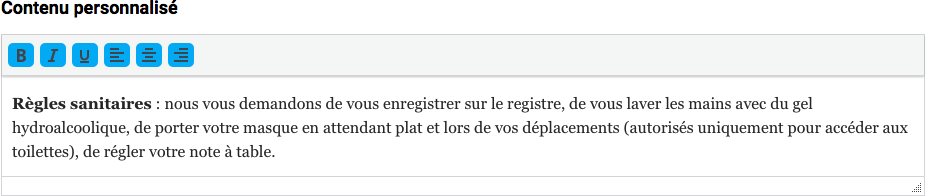
- Saisissez (si possible) les traductions du contenu personnalisé en cliquant sur le bouton

- Validez les modifications en cliquant sur le bouton
 situé en bas à droite
situé en bas à droite
À savoir
Affichage optionnel
L’affichage de cet encart est optionnel. Si vous ne souhaitez pas le voir s’afficher sur votre carte, il vous suffit de ne rien saisir dans le champ « Contenu personnalisé ».